A la hora de conectarnos a Internet, si queremos aprovechar todo el ancho de banda la mejor opción es el cable de red Ethernet. Un buen funcionamiento de la tarjeta de red es una de las partes más esenciales para poder disfrutar de la red de redes. Que naveguemos con normalidad no quiere decir que no haya algún pequeño problema. Uno de ellos podría ser, por ejemplo, que no estuviésemos navegando a la máxima velocidad. Entonces toca revisar tanto el propio adaptador de red, su software, el router y también el propio cable de red Ethernet. En este artículo vamos a ver cómo saber si estás usando la tarjeta de red en Windows a la máxima velocidad.
Qué necesitamos para que funcione a máxima velocidad
La gran mayoría de ordenadores actuales cuentan con una tarjeta de red Gigabit Ethernet. Eso quiere decir que están preparados para conexiones de hasta 1 Gbps. Si queremos aprovecharlo para obtener la máxima velocidad tenemos que tenerlo en consonancia tanto con nuestro cable de red Ethernet como con el router.
En cuanto al router, si tenemos uno de fibra óptica por muy antiguo que sea también será Gigabit Ethernet. Por otra parte, si es un router ADSL seguramente esté limitado a una velocidad de 100 Mbps. La única opción en la que el router actual de fibra se quede corto es que tengamos una tarjeta de red Multigigabit 2.5G o superior en nuestro ordenador. Esto suele ser muy poco habitual y sólo se aprovecharía si moviésemos habitualmente muchos archivos grandes en nuestra red local.
Lo interesante para empezar sería conocer las especificaciones:
- De los puertos Ethernet de nuestro router.
- La velocidad que soporta esa tarjeta de red en Windows.
- Saber la categoría de ese cable de red que tenemos conectado al router.
En la mayoría de casos lo que vamos a necesitar simplemente es tener un router de fibra óptica. Debajo del router suele tener una pegatina en la que viene su fabricante y modelo con la que podremos buscar fácilmente sus características.

Luego a parte tendremos que conectarnos a él usando un cable de red mínimo de categoría 5E. No obstante, para mayor compatibilidad sería mejor uno de categoría 6 y como no suben mucho de precio, también serían interesantes los de categoría 7. Así, estos últimos podríamos aprovecharlos más de cara al futuro porque se pueden utilizar en redes de 10GBASE-T. Normalmente distinguir la categoría de un cable es muy sencillo, basta con mirar las letras que tiene impresas en el exterior.
Comprueba la velocidad de la tarjeta de red
Supongamos que ya hemos comprobado la velocidad máxima que tanto ese router, cable Ethernet y tarjeta de red en Windows pueden soportar. Aquí hay que tener en cuenta que el elemento de menor velocidad va ser el que la determine. Por ejemplo, si tenemos un cable Ethernet de categoría 7 que puede soportar 10 Gbps pero tenemos un router o tarjeta de red Gigabit Ethernet, nuestra velocidad va estar limitada a 1 Gbps.
Ahora llega el momento de comprobar la velocidad a la que está conectada esa tarjeta de red en Windows. En este caso vamos a hacerlo con un ordenador de sobremesa y equipamiento de red que pueden trabajar a 1 Gbps. Si queremos comprobarlo en Windows 10 seguiremos estos pasos:
- Vamos a Menú de inicio.
- Configuración.
- Allí escogemos Red e Internet.
- Seleccionamos Ethernet.
Entonces veremos una pantalla como esta:
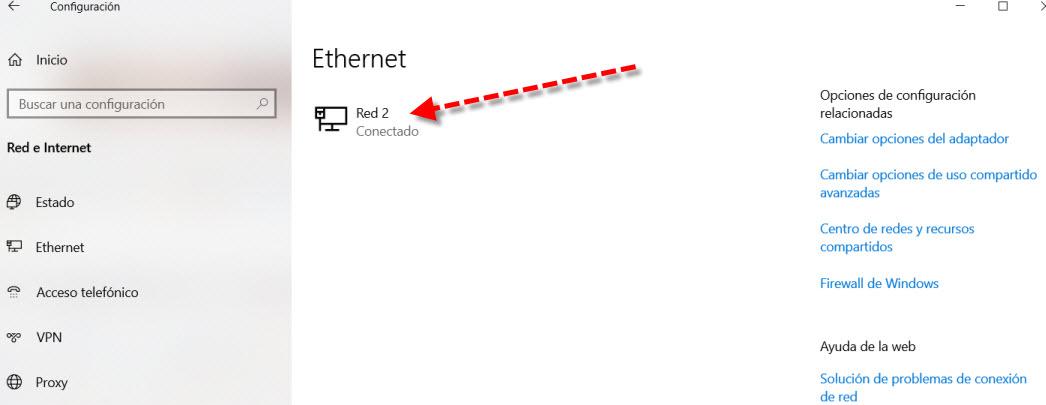
Aquí para ver la velocidad máxima de nuestra tarjeta de red en Windows hacemos clic sobre el adaptador Ethernet al que estamos conectados, y que en este caso tenéis señalado con una flecha roja.
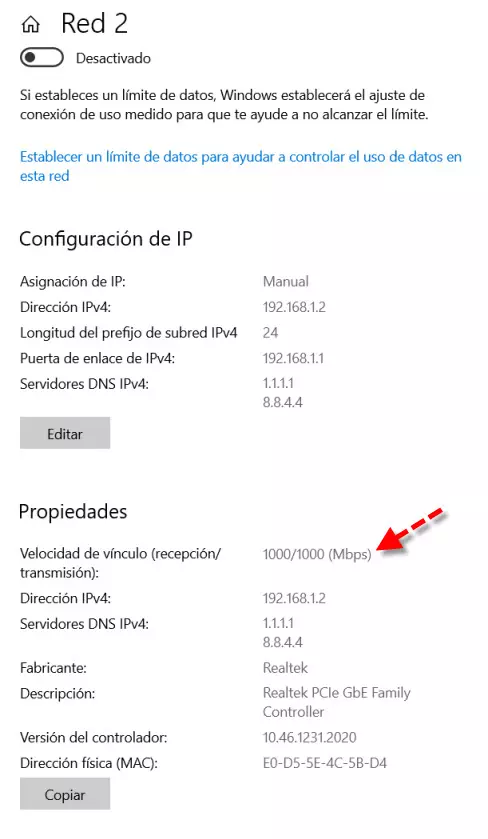
Como podéis ver, está conectado a 1000 Mbps que equivale a 1 Gbps que es la velocidad que esperábamos conseguir. Esto significa que todo está en orden y podemos estar tranquilos. En el caso de que obtuviese una velocidad inferior hay que comprobar que no haya una avería física en el router, tarjeta de red y comprobar ese cable Ethernet. Si no fuera problema de hardware el problema estaría relacionado con el controlador de esa tarjeta de red que podríamos actualizar o reinstalar. Por último, aquí tenéis explicadas más opciones para configurar tu tarjeta de red en Windows para conseguir la máxima velocidad.
Fuente obtenida de: https://www.redeszone.net/noticias/redes/usar-tarjeta-red-windows-maxima-velocidad/